Galaxy telefonunuzda ve Galaxy tabletinizde Çoklu kontrolü kullanarak gezinin
Çoklu kontrol özelliği, çoklu görev yaparken Galaxy tabletinizi Galaxy telefonunuza bağlamanıza olanak tanır. Bluetooth fare ve klavye kullanarak hem telefonunuzda, hem de tabletinizde gezinebilir ve bu cihazları kontrol edebilir, ayrıca cihazlar arasında sorunsuz bir şekilde veri ve görüntü transferi yapabilirsiniz.
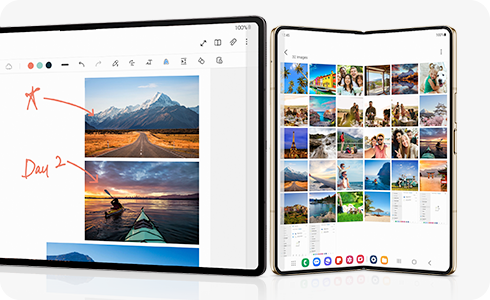
Not: Bazı işlevler, belirli cihaz modelleri ve uygulamalar kullanıldığında mevcut olmayabilir.
Çoklu kontrol gereksinimleri
Lütfen, Galaxy cihazlarınızla Çoklu kontrolü kullanmadan önce aşağıdaki gereksinimleri gözden geçirin:
- Çoklu kontrol yalnızca Galaxy tabletlerde (One UI 5.1 ve üstü) ve Galaxy telefonlarda (One UI 5.1 ve üstü) mevcuttur.
- Çoklu kontrol ayarı her iki cihazda da etkin olmalıdır. Bu, Samsung hesabınıza giriş yaparken varsayılan olarak açıktır, ancak Ayarlar > Bağlı cihazlar > Çoklu kontrol bölümüne giderek kontrol edebilirsiniz.
- Bluetooth her iki cihazda da etkin olmalıdır.
- Her iki cihaz da aynı Samsung hesabına giriş yapmış olmalı ve aynı Wi-Fi ağına bağlanmış olmalıdır. (5Ghz Wi-Fi önerilir.)
- Bir Bluetooth klavye veya fare tablet ile bağlantılı olmalıdır.
Çoklu kontrolün kurulum ve kullanımı
Çoklu kontrol, bir Bluetooth klavye ve fare kullanarak Galaxy telefonunuz ve Galaxy tabletinizde gezinmenizi sağlar. Bir PC kullanıyormuş gibi uygulamaları açabilir, mesajlar yazabilir, e-postalar gönderebilir ve belgeler hazırlayabilirsiniz veya hatta bir cihazdan diğerine video, fotoğraf ve diğer dosyaları sürükleyip bırakabilirsiniz. Başlamadan önce Galaxy tabletinize bir Bluetooth klavye veya fare bağlandığından emin olun.
Geri bildiriminiz için teşekkür ederiz
Lütfen tüm soruları cevaplayın.











